Cette question s’inscrit dans la catégorie “Lingkungan digital: Membangun lingkungan digital” sur Pix. Untuk menjawab pertanyaan-pertanyaan ini dengan benar, silakan baca terus.
Anda juga dapat menemukan semua solusi untuk berbagai tes PIX dengan mengklik tautan ini.
Di rumah, Marine mencoba mencari tahu rute yang diambil oleh paket data di Internet. [Cari tahu jawabannya]
Pertanyaan tentang Pix adalah sebagai berikut:
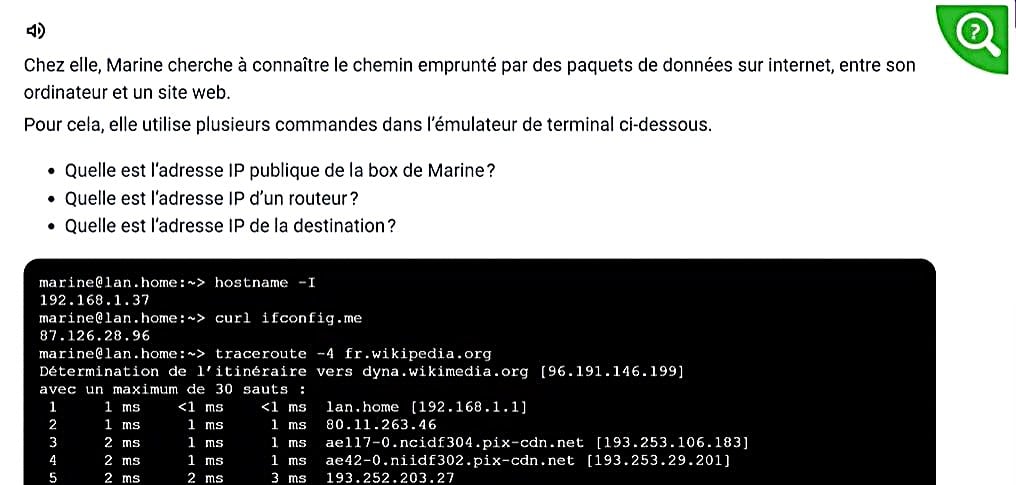
Pernyataan : Di rumah, Marine mencoba mencari tahu jalur yang diambil oleh paket data di Internet, antara komputernya dan sebuah situs web.
Pour cela, elle utilise plusieurs commandes dans l’émulateur de terminal ci-dessous.
- Quelle est l’adresse IP publique de la box de Marine ?
- Quelle est l’adresse IP d’un routeur ?
- Quelle est l’adresse IP de la destination ?
Avant de pouvoir répondre correctement à la question, il est essentiel de comprendre ce qu’est une Alamat IP et de savoir comment l’identifier.
Bagaimana cara menemukan alamat IP?
Pour bien répondre à la question Pix, nous allons voir ensemble comment repérer trois types d’adresses IP grâce à des tutoriels :
- milikmu pengenal IP sendiri
- l’pengenal jaringan tujuan
- l’identifiant réseau d’un point d’accès réseau
Bagaimana cara menemukan alamat IP saya sendiri?
Untuk mengidentifikasi kode numerik publik Anda, ikuti langkah-langkah berikut:
1. Ouvrir l’invite de commande
- Tekan tombol Windows + R.
- Une boîte de dialogue s’ouvre. Tapez cmdlalu konfirmasi,
- ATAU gunakan bilah pencarian Windows, ketik Command Prompt, lalu buka program.
2. Masukkan perintah berikut ini:
- “curl ifconfig.me“

Perintah ini meminta layanan online untuk menampilkan rincian jaringan publik. Dalam kasus Marine, informasi ini ditemukan pada baris ke-3 dengan jawaban : 87.126.28.96.
Bagaimana cara menemukan alamat IP tujuan?
Untuk menemukan nomor unik sur le réseau d’une page web ou d’un server jarak jauh, il faut utiliser la commande “traceroute“. Cette commande affiche chaque étape du trajet des paquets de données, jusqu’au point de terminaison. On peut alors identifier l’adresse IP de destination.
1. Ouvrir l’invite de commande
- Pada Windows: tekan Windows + Rjenis cmdlalu konfirmasi.
- Pada Mac atau Linux: buka aplikasi Terminal dari menu aplikasi.
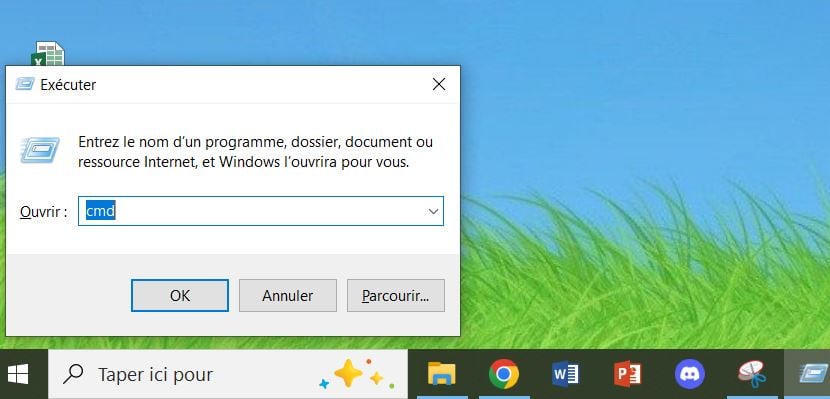
2. Utiliser la commande “traceroute”
- Pada Windows, ketik : tracert [nom d’hôte]
- Pada Mac atau Linux, ketik : traceroute [nom d’hôte]
Dans notre exemple pour Wikipédia, le nom d’hôte est “fr.wikipedia.org”.
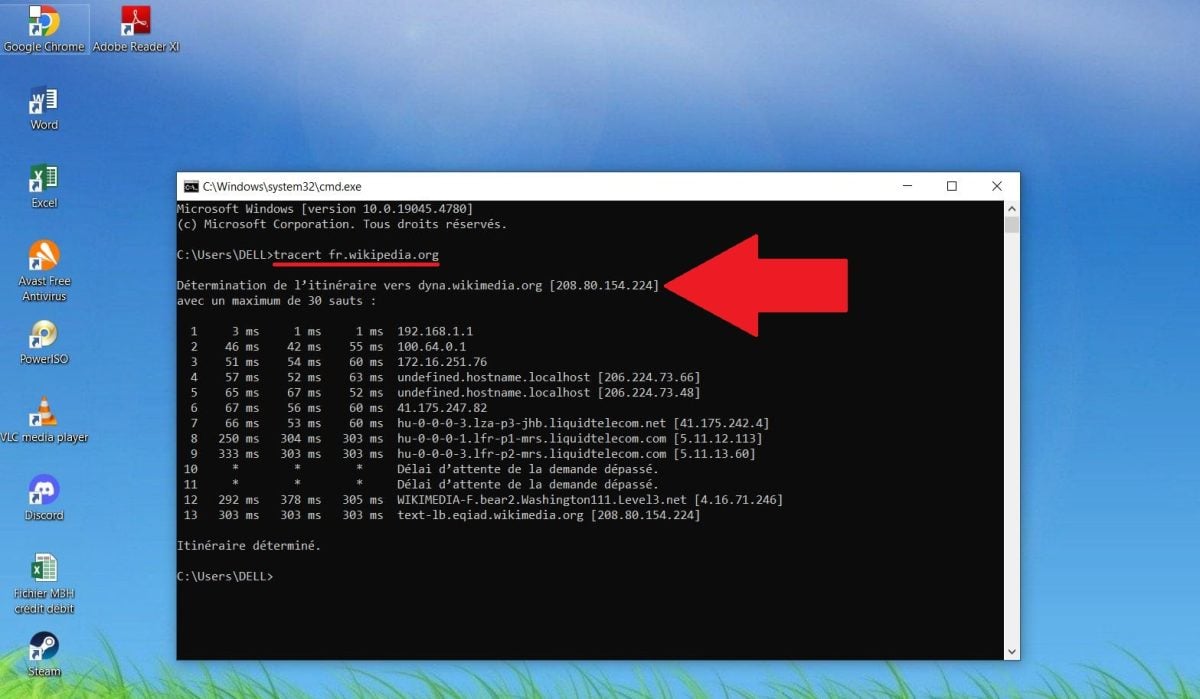
3. Lire l’adresse IP de destination
L’identifiant numérique du site s’affiche généralement dans la garis pendapatan pertama, à côté de la mention du nom d’hôte.
- Dans le cas de Marine, le nom d’hôte utilisé est fr.wikipedia.org
- Après avoir lancé la commande traceroute fr.wikipedia.org, la ligne suivante apparaît : Détermination de l’itinéraire vers dyna.wikimedia.org [96.191.146.199]
- L’adresse IP de destination est donc 96.191.146.199
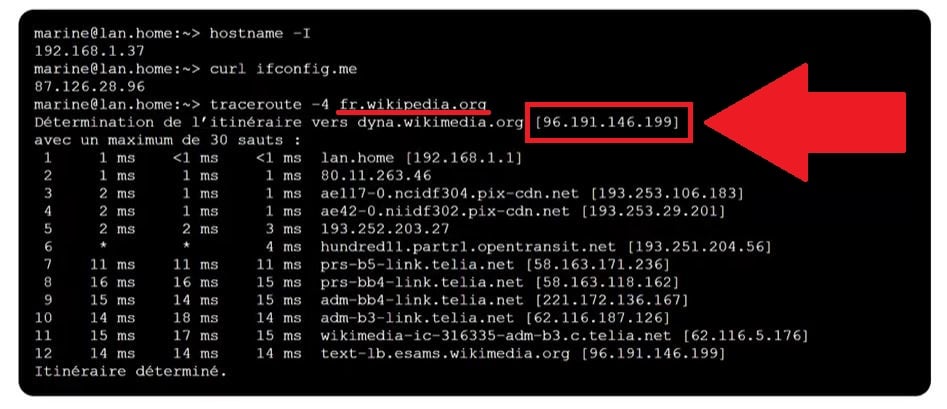
Comment trouver une adresse IP d’un routeur ?
Pour commencer, définissons tout d’abord ce qu’est un router : c’est un équipement informatique. Il permet le perutean (transit) data yang disebut paket antara jaringan yang berbeda. Ini menganalisis informasi dan memilih rute terbaik untuk mengedarkan ces données vers leur point d’arrivée.
Dalam lingkungan rumah tangga, proses kotak operator joue le rôle de routeur. Il reçoit les données d’Internet et les envoie vers vos appareils (ordinateur, téléphone, TV…).

1. Gunakan perintah traceroute
Untuk memvisualisasikan jalur yang diambil oleh paket data jusqu’à une plateforme en ligne (Wikipédia pour notre exemple), on peut également utiliser la commande “traceroute“. La commande affiche chaque étape du trajet, avec les coordonnées réseau de chaque modem rencontré sur le chemin.
- Ouvrez l’invite de commande
- Tapez “tracert wikipedia.org”
- Tekan Enter.
Sistem kemudian akan menampilkan liste d’identifiants réseau sesuai dengan router yang digunakan untuk mencapai situs Wikipedia.
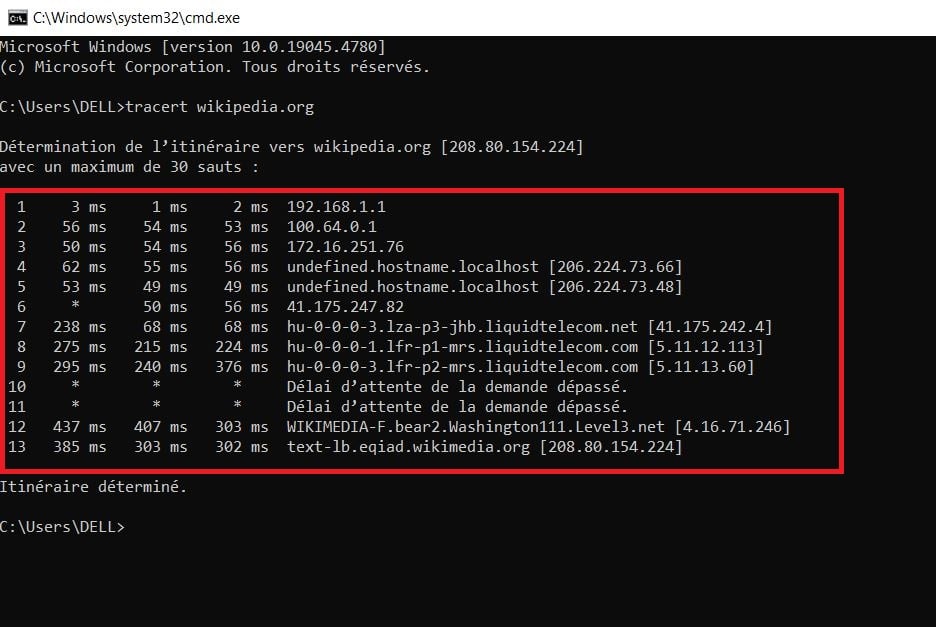
2. Contoh dengan kotak Marine
Dans l’exercice, la commande traceroute fr.wikipedia.org révèle plusieurs routeurs sur le chemin. On observe notamment les coordonnées réseau local, puis deux autres router perantara dalam perjalanan, yaitu : 80.11.263.46 dan 62.116.5.176.
Qu’est-ce qu’une adresse IP ?
Saat Anda tersambung ke Internet (dari komputer, ponsel cerdas, dll.), perangkat Anda akan menerima Alamat IP. Ini digunakan untuk kirim dan menerima data (paquets) vers et depuis d’autres appareils.
Khususnya, ini memungkinkan :
- D’mengidentifikasi setiap perangkat yang terhubung ke jaringan.
- D’kirim correctement les données jusqu’à leur destinataire.
- Dari berkomunikasi melalui Internet menggunakan protokol seperti HTTP, FTP, dll.
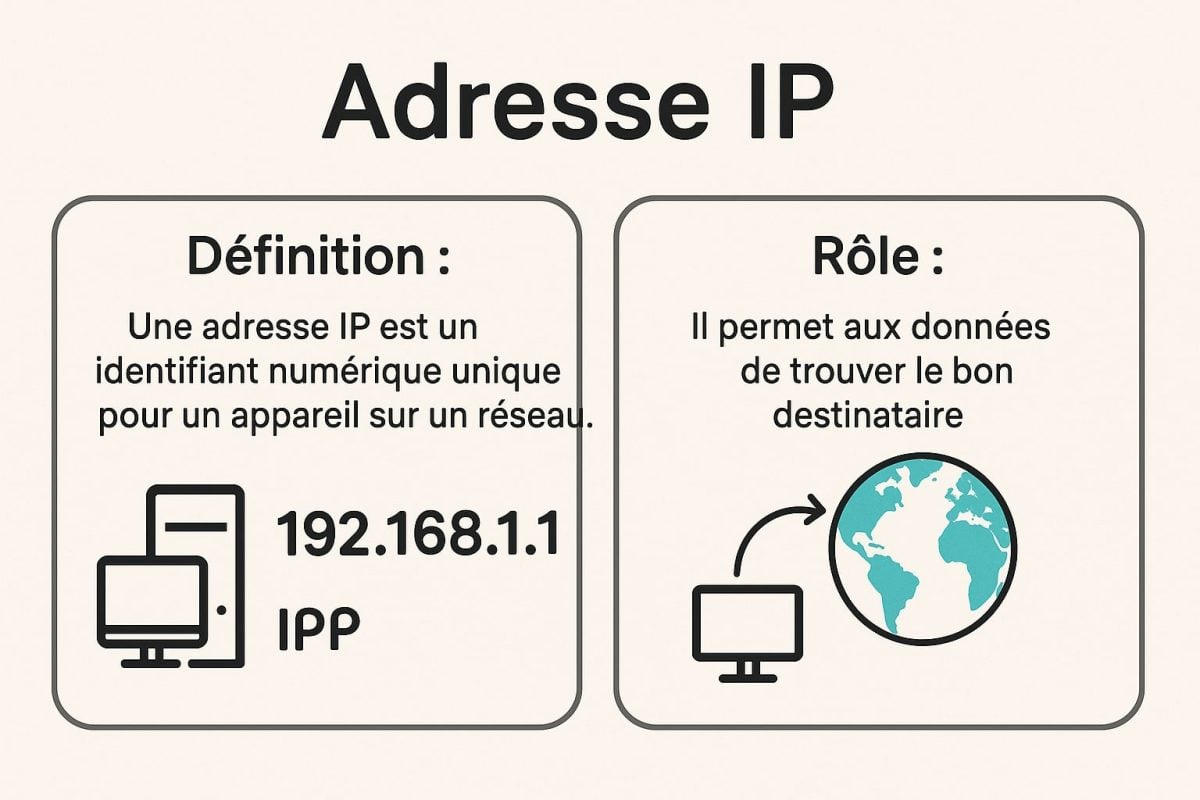
Vous trouverez dans le tableau suivant les principaux types d’adresses numériques :
| Jenis | Definisi | Contoh | Kegunaan |
|---|---|---|---|
| IP publik | Identifiant visible sur Internet, fournie par votre fournisseur d’accès | 87.126.28.96 | Berkomunikasi dengan web, mengidentifikasi modem Anda |
| IP Pribadi | Pengidentifikasi yang digunakan secara internal dalam jaringan area lokal (LAN) | 192.168.1.10 | Identifier les appareils à l’intérieur du réseau domestique |
| IP Dinamis | Pengenal numerik yang berubah setiap kali Anda masuk | Variabel | Disediakan secara default oleh modem Internet |
| IP Statis | Pengenal numerik tetap dan permanen | 123.45.67.89 | Berguna untuk server atau akses jarak jauh |
Qu’est-ce que Pix ?
Pix est un outil en ligne qui permet de tester et d’améliorer vos keterampilan digital. Apakah Anda seorang pelajar, orang tua, karyawan atau hanya ingin tahu, Pix dapat membantu Anda memahami dan menggunakan teknologi digital dalam kehidupan sehari-hari.
Anda akan menemukan pertanyaan interaktif qui s’adaptent à votre niveau. L’objectif est de vous faire progresser à votre rythme et de vous permettre, si vous le souhaitez, d’obtenir une sertifikasi yang diakui.
Pour conclure, vous devez exécuter des commandes pour pouvoir identifier une IP. En les maîtrisant, vous saurez répondre parfaitement aux questions PIX. Si vous souhaitez approfondir encore plus vos connaissances, n’hésitez pas à lire nos autres articles :






